win10系统字体显示有锯齿怎么办 改变windows10字体锯齿的方法
更新日期:2024-03-22 15:16:01
来源:投稿
手机扫码继续观看

有些用户在安装好win10系统后,会遇到win10字体显示模糊且有锯齿的问题。不管是在网页中、办公软件中、还是QQ聊天字体中,都会锯齿状态的出现。这该怎么办呢?下面,小编就向大家分享改变win10字体锯齿的详细方法。
具体方法如下:
1、桌面右击,选择“显示设置”,进入系统界面。

2、点击“显示”中的“高级显示设置”。
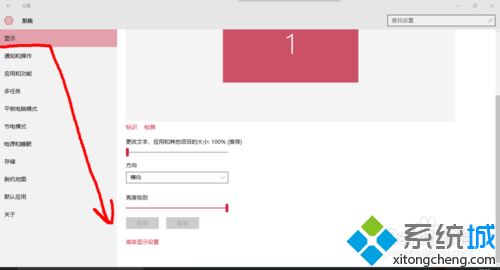
3、点击“高级显示设置”中的“cleartype文本”。
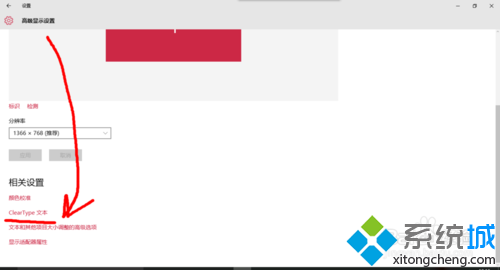
4、勾选“启用cleartype”,然后下一步。
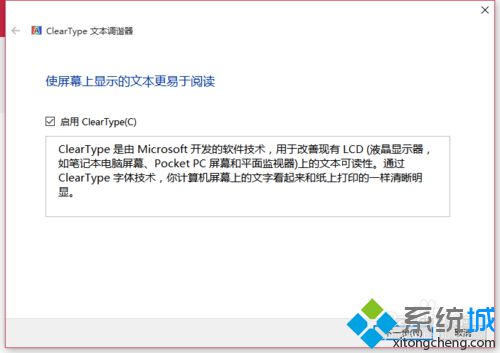
5、然后,再选择其中一张您认为最清晰最漂亮的,适合阅读的文本,单击下一步。
6、然后,单击“完成”,完成对调整cleartype文本的设置。
改变win10字体锯齿的方法就分享到这里了。在使用win10系统时,也遇到字体显示模糊有锯齿问题的用户,可以按照小编的方法解决看看!希望能够帮到大家!
相关推荐:
该文章是否有帮助到您?
常见问题
- monterey12.1正式版无法检测更新详情0次
- zui13更新计划详细介绍0次
- 优麒麟u盘安装详细教程0次
- 优麒麟和银河麒麟区别详细介绍0次
- monterey屏幕镜像使用教程0次
- monterey关闭sip教程0次
- 优麒麟操作系统详细评测0次
- monterey支持多设备互动吗详情0次
- 优麒麟中文设置教程0次
- monterey和bigsur区别详细介绍0次
系统下载排行
周
月
其他人正在下载
更多
安卓下载
更多
手机上观看
![]() 扫码手机上观看
扫码手机上观看
下一个:
U盘重装视频











